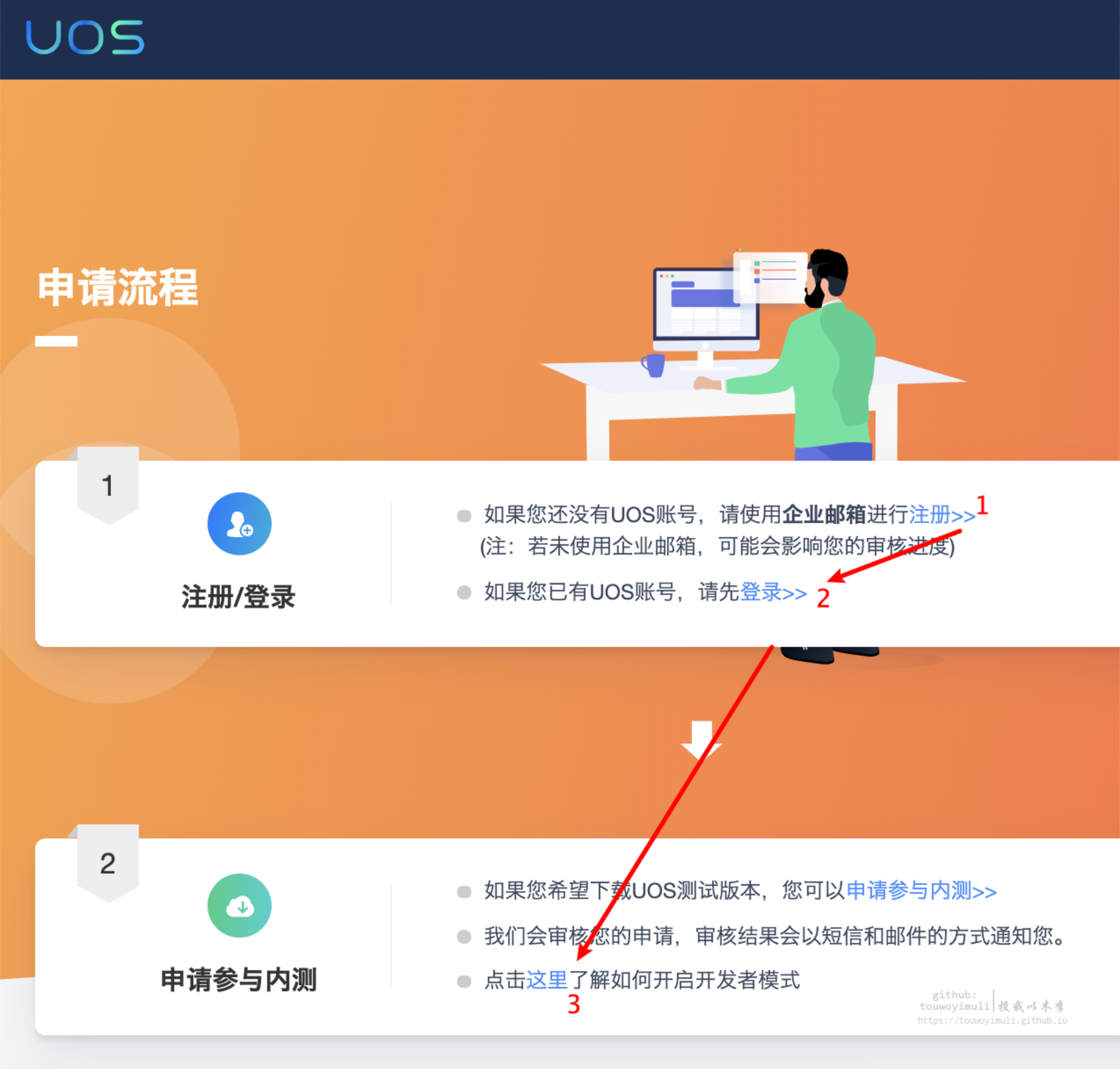简 述: 本篇讲述和演示和如下的几个知识📚:
- 在
MacOS10.14上面安装Parallels_Desktop14.0.1虚拟机 - 再在
Parallels_Desktop上面安装uos20 x64 - PD 给虚拟机里面的系统安装
Parallels Tools;解决最大化非全屏的现象(调整分辨率后也是一个正方形的窗口) - 在
uos20操作系统上,安装和配置最新的Qt Creator集成环境IDE - 配置 dtk 的开发环境,
- 在
uso20上使用openVPN从家庭外网连接到公司内网,实现远程办公 - 在
uos20获取开发者权限,拥有sudo命令的权限
[TOC]
本文初发于 “偕臧的小站“,同步转载于此。
关联博文:
Linux 系统
前期准备:
所要使用到的一些软件和具体版本号,前期需要准备的工作如下:
硬件: 一台的笔记本或者一体机
软件:
- 系统环境:
MacOS 10.14.6 (18G103) - **虚拟机软件: **
Parallels_Desktop14.0.1.dmg - uos20 镜像:
uos-20-desktop-amd64.iso
- 系统环境:
其它(可选):
- opnvpn 配置文件: 联系自己的管理员获取
- 或者自备梯子或其他工具
安装虚拟机 Parallels_Desktop:
查看 MacOS操作系统版本:
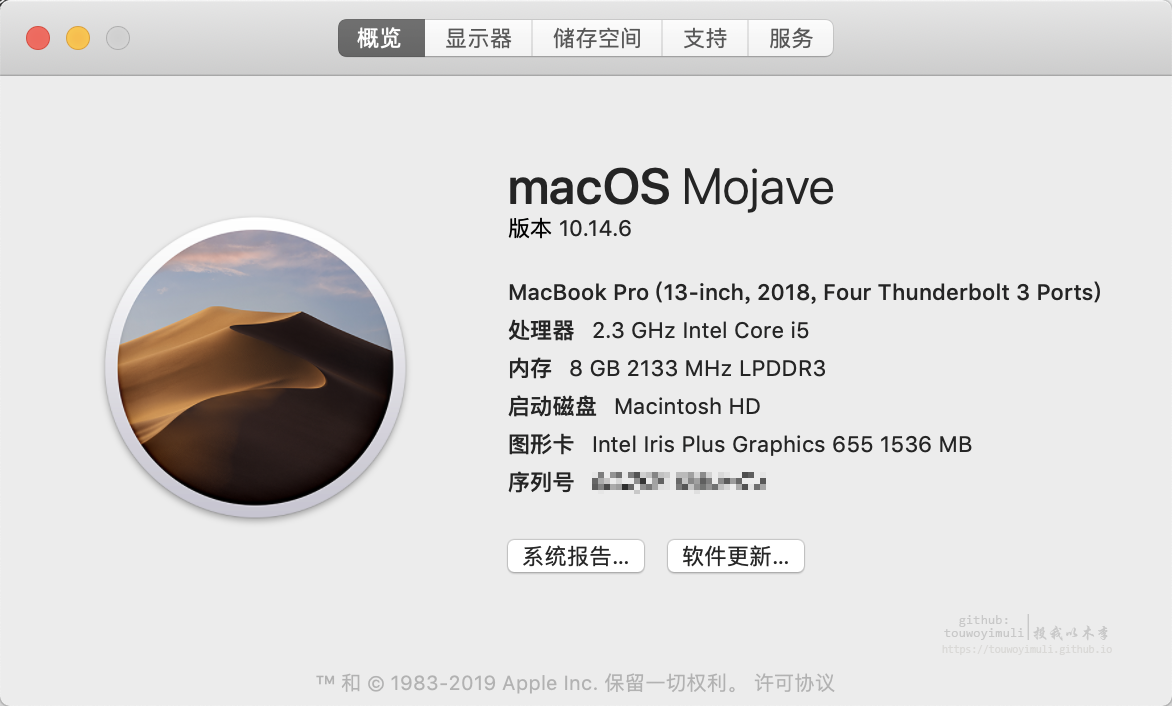
- 双击
Parallels_Desktop14.0.1.dmg运行程序
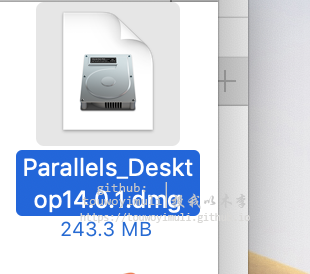
- 再次双击运行程序
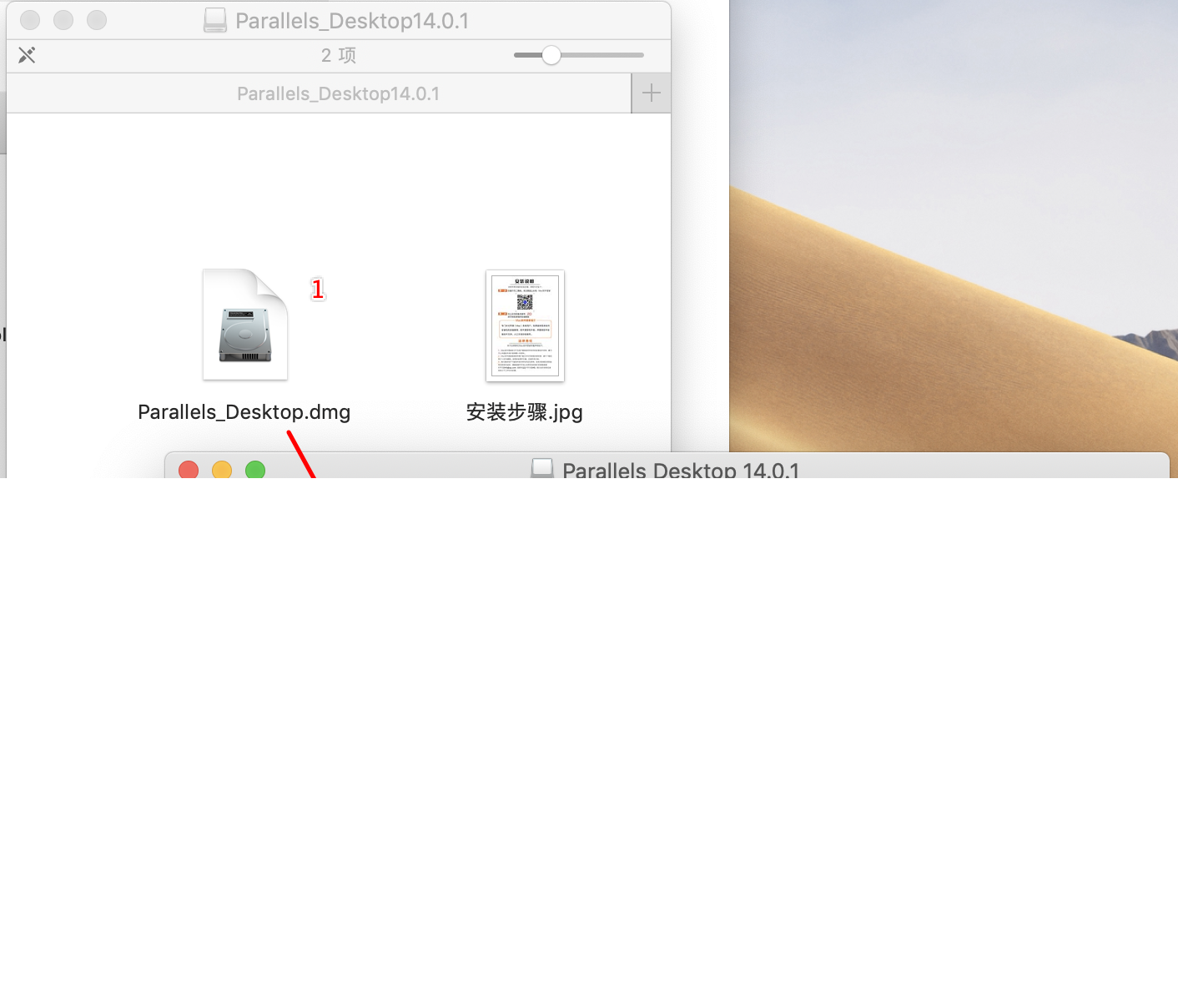
- 点击 打开
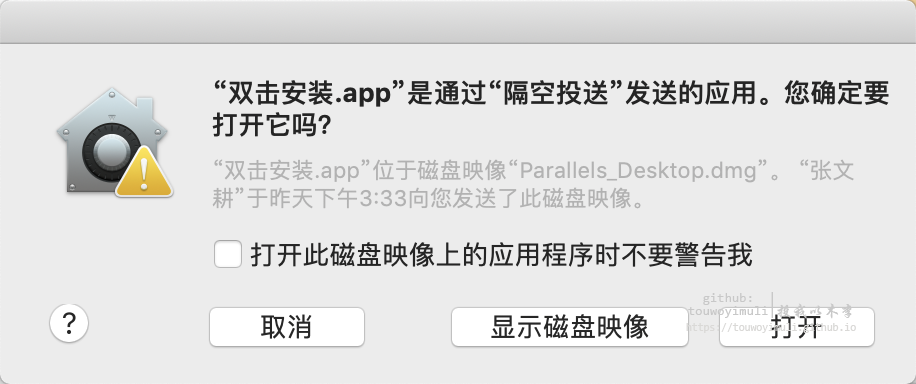
- 点击跳过该版本
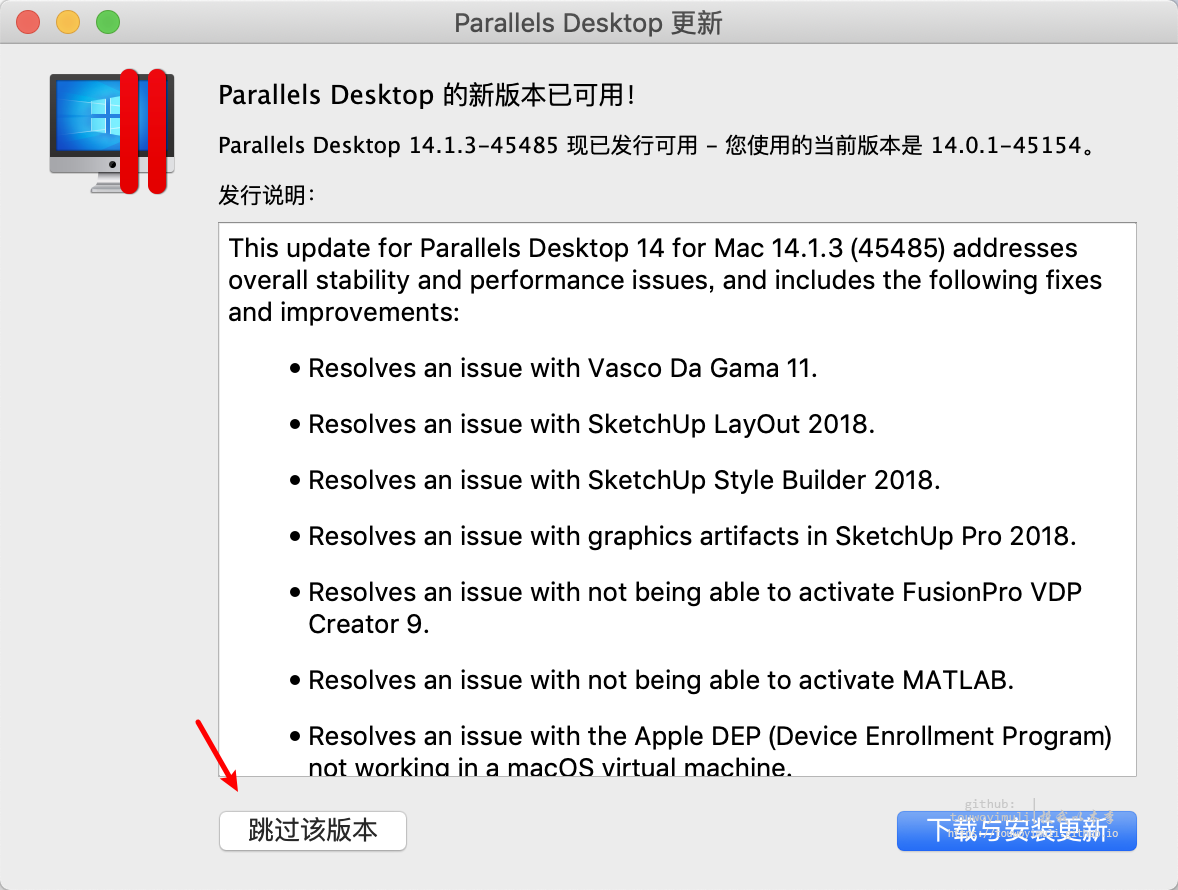
还会弹出一个小的窗口,提示建议安装更新的版本,点击不,使用现有的,这里这个图截掉了。
弹出软件许可协议窗口,点击请接受, 等待几秒钟,虚拟机自动安装成功。


看到安装成功
禁止 Parallels_Desktop 🚫更新 ,外加优化 PD
优化 PD,赋予权限:
第一次启动,会提示如下,按照提示,打开偏好设置
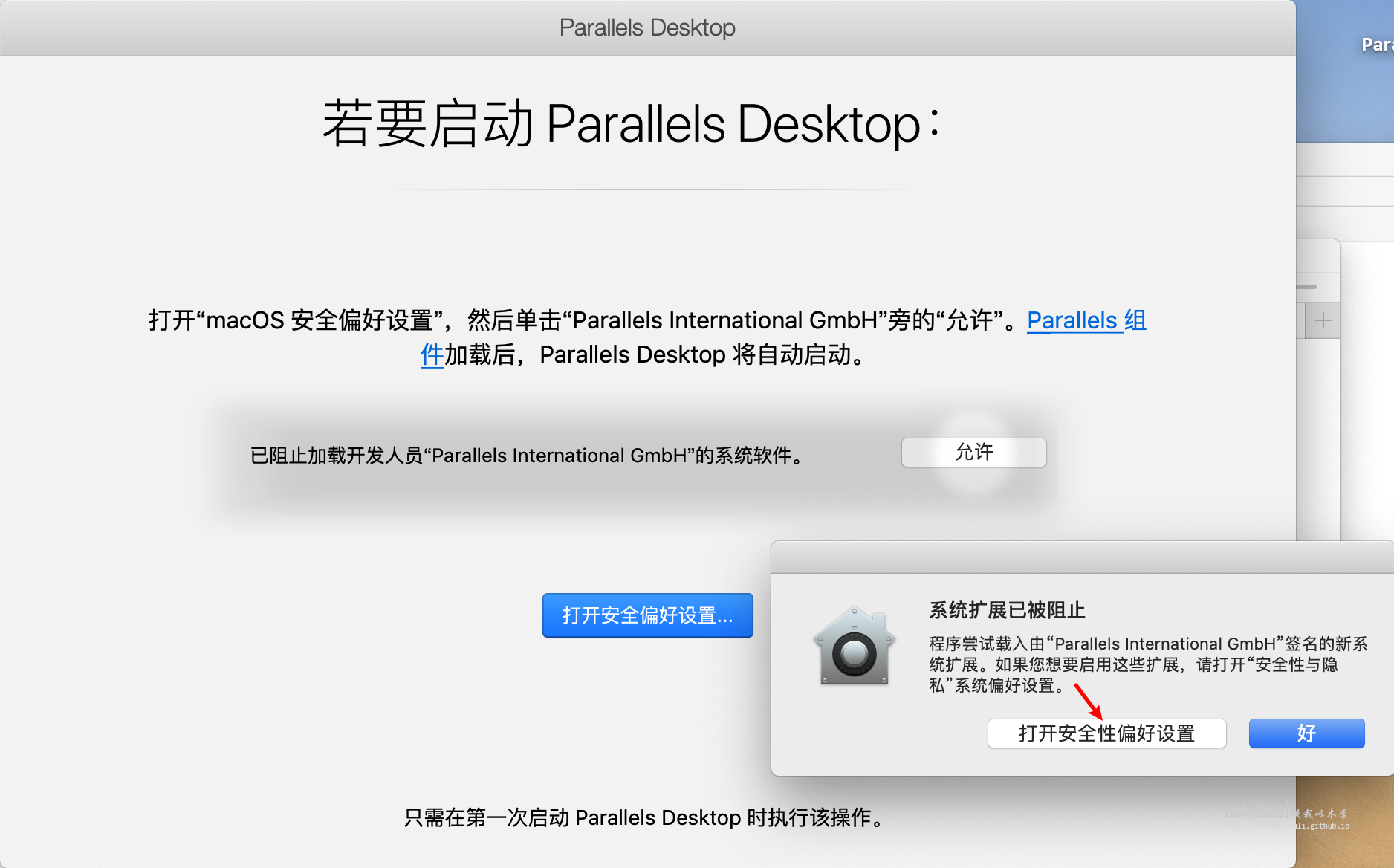
点击允许即可
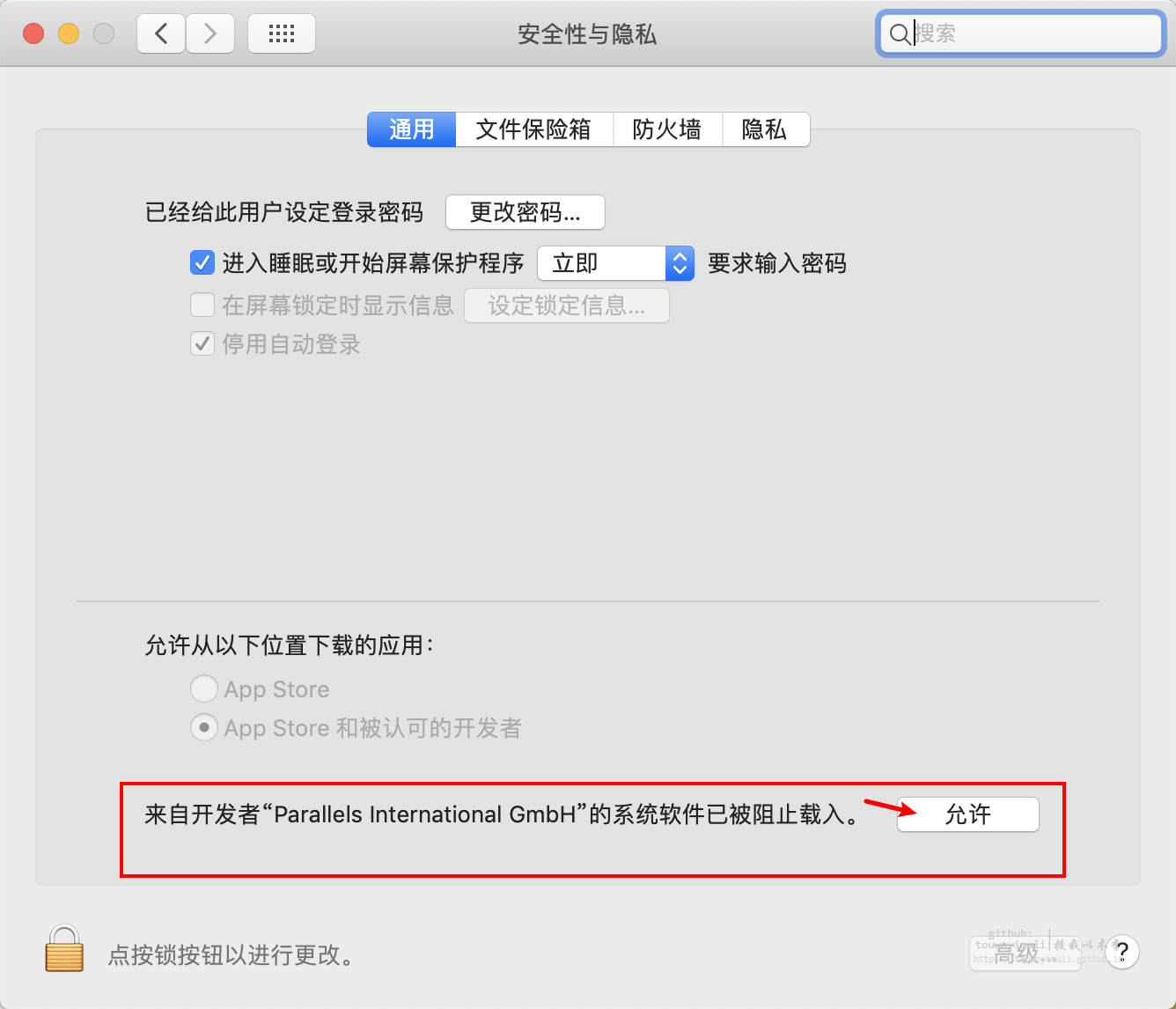
且这里也赋予 PD 相应的权限,且➕🔐避免被再次更改。
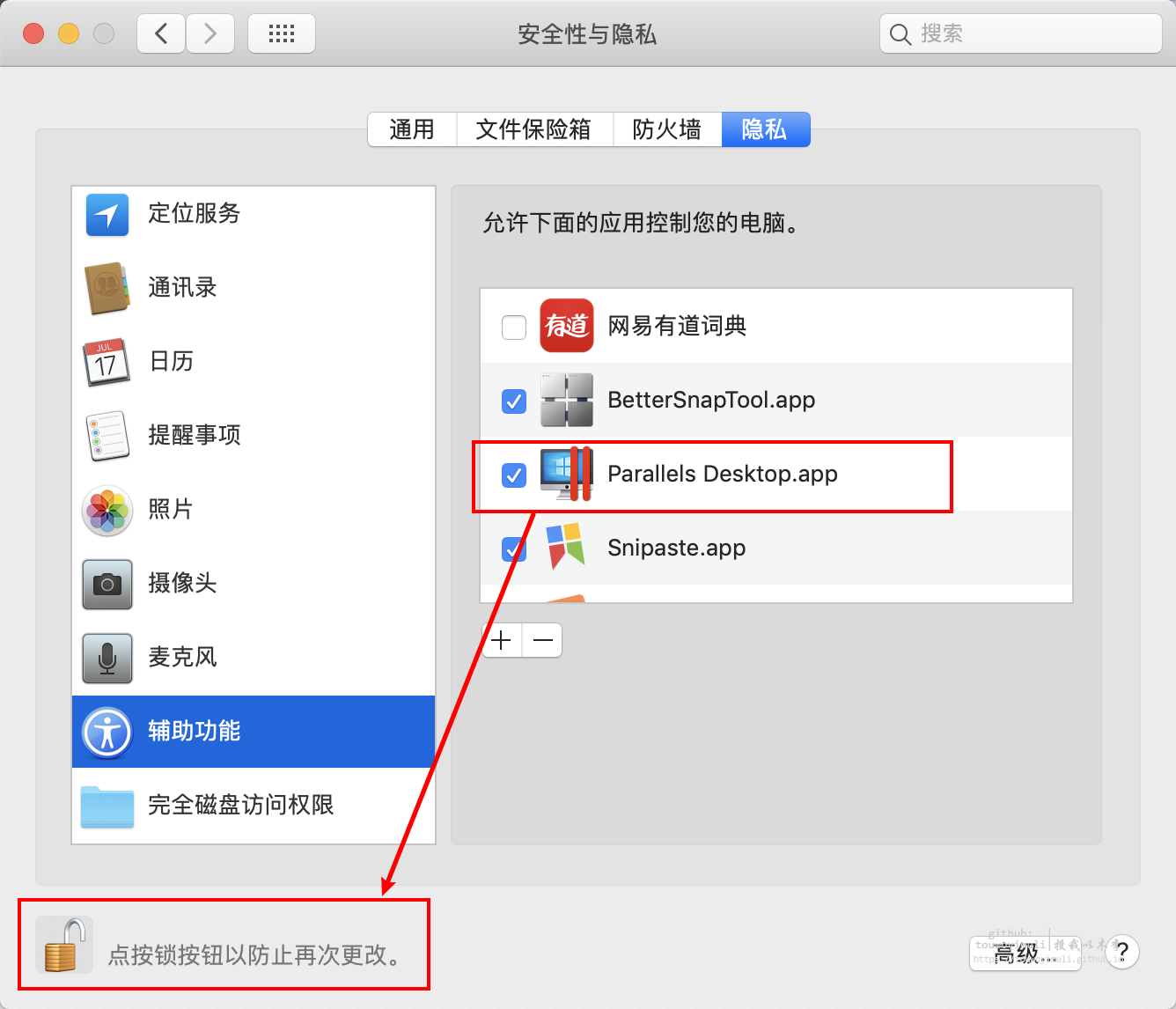
- 都操作完成之后,点击查看版本信息,发现已经是激活的版本了。
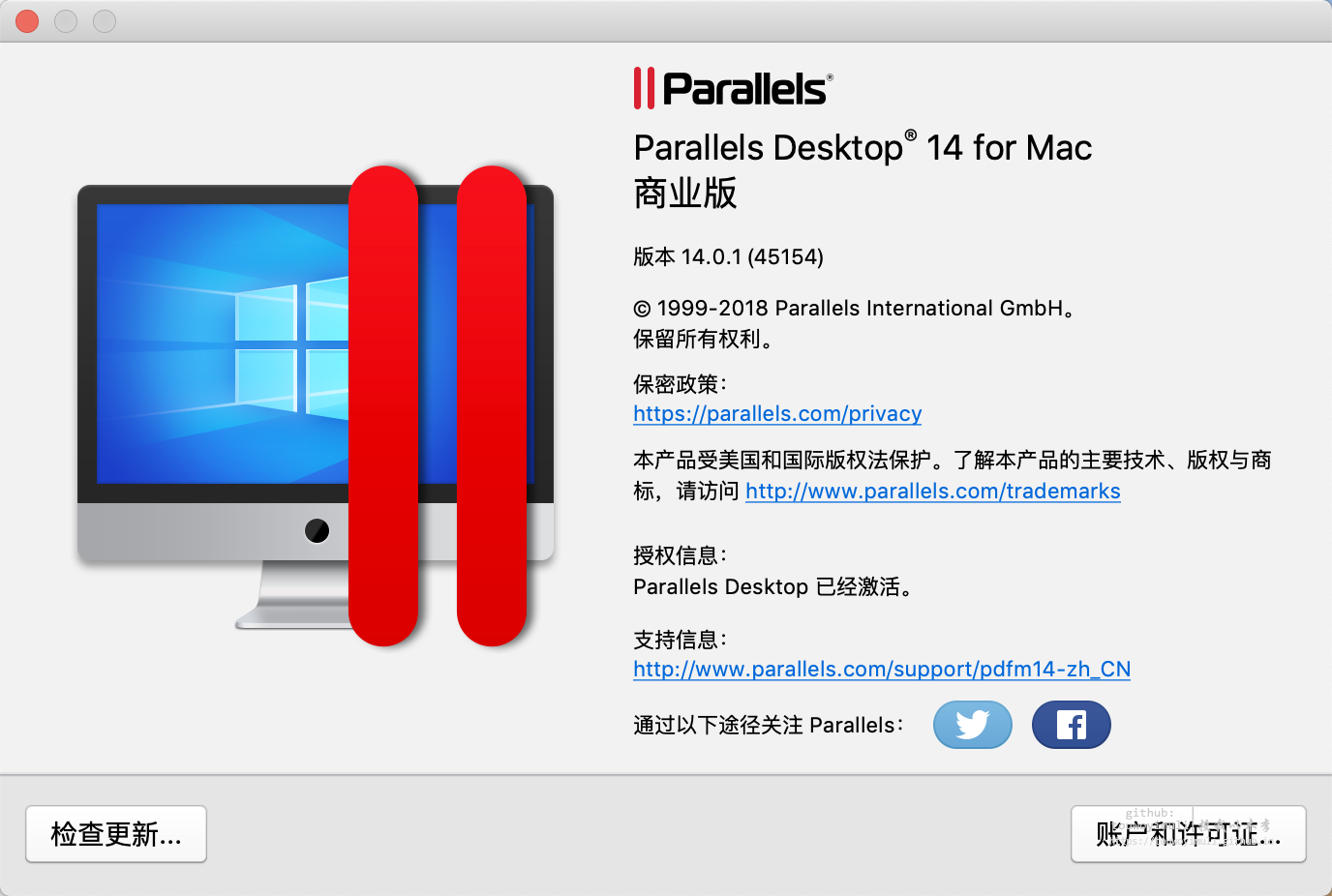
禁止 PD 更新:
这里按照个人喜好,我是不喜欢如下改动的,且不想检测自动更新。
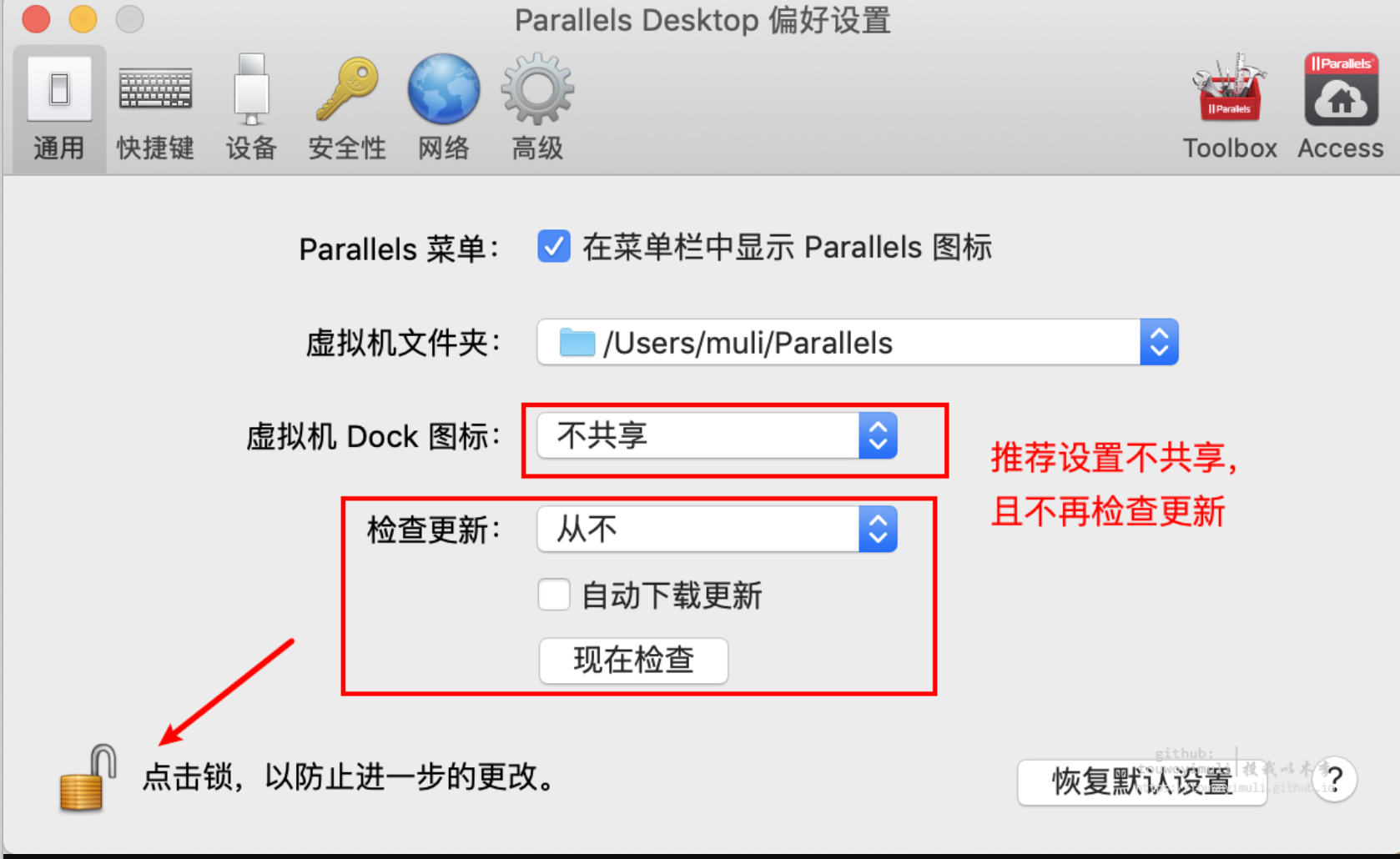
安装 uos20 操作系统:
将 uos20 的镜像,拖曳于这里点击打开
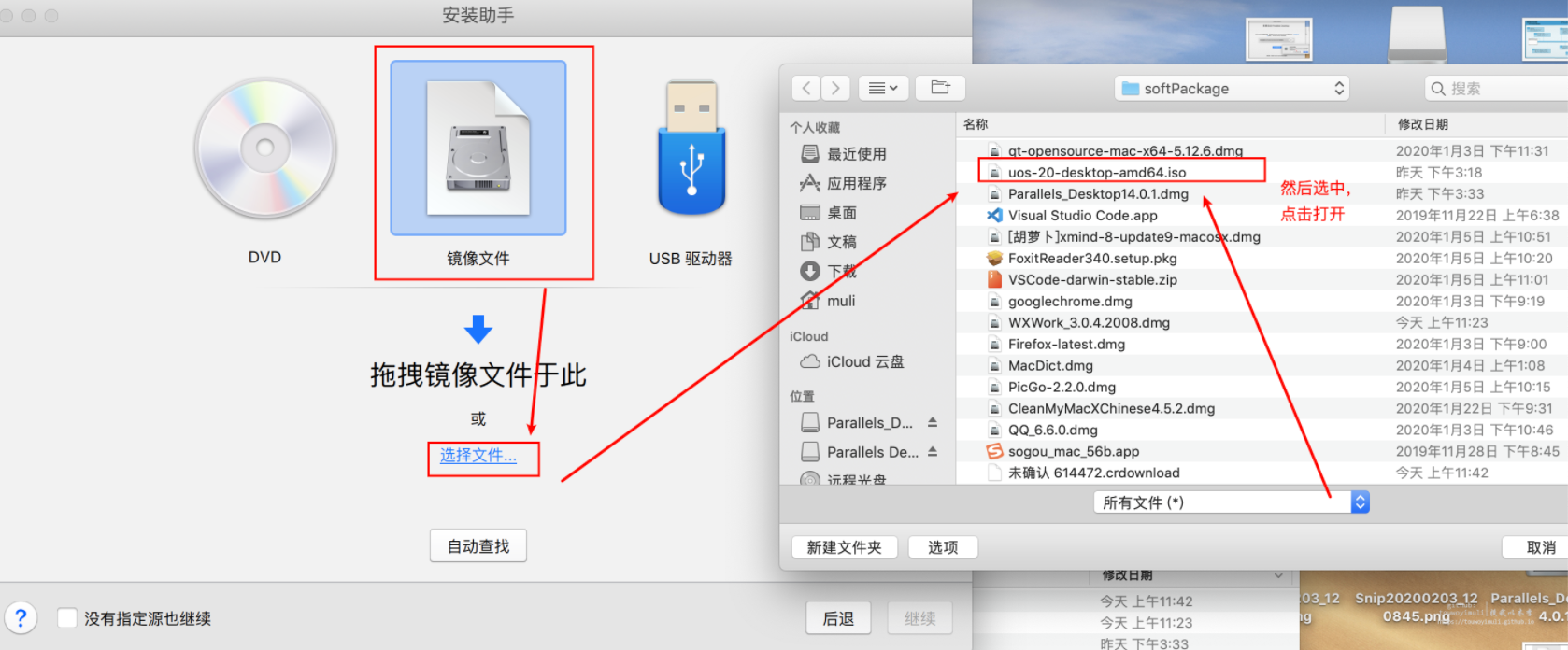
若是弹出,无法检测到镜像,不予理会即可,实际会检测到
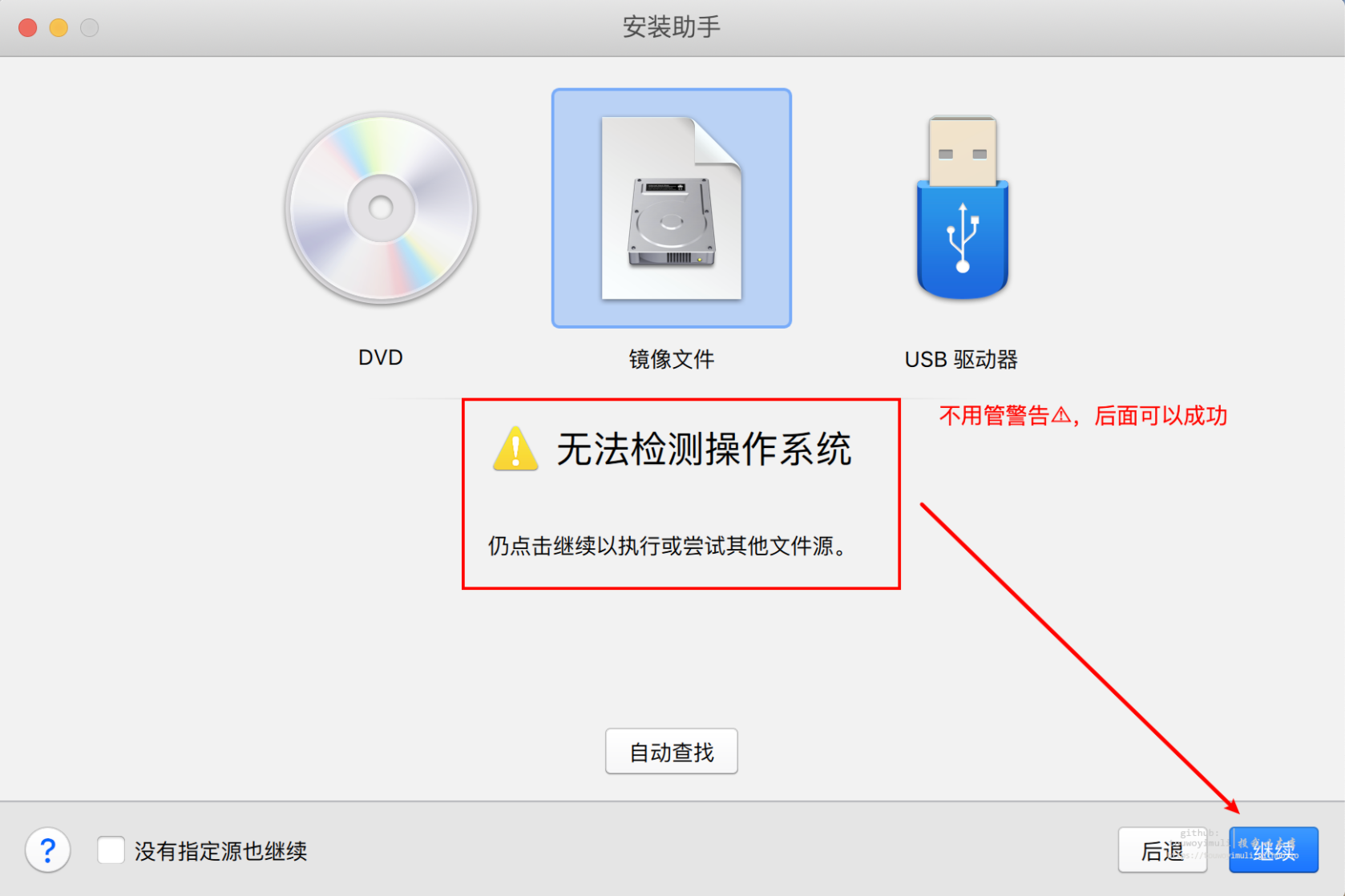
因为 uos20 和 deepin15 都是基于 Debian 系统,选中如下
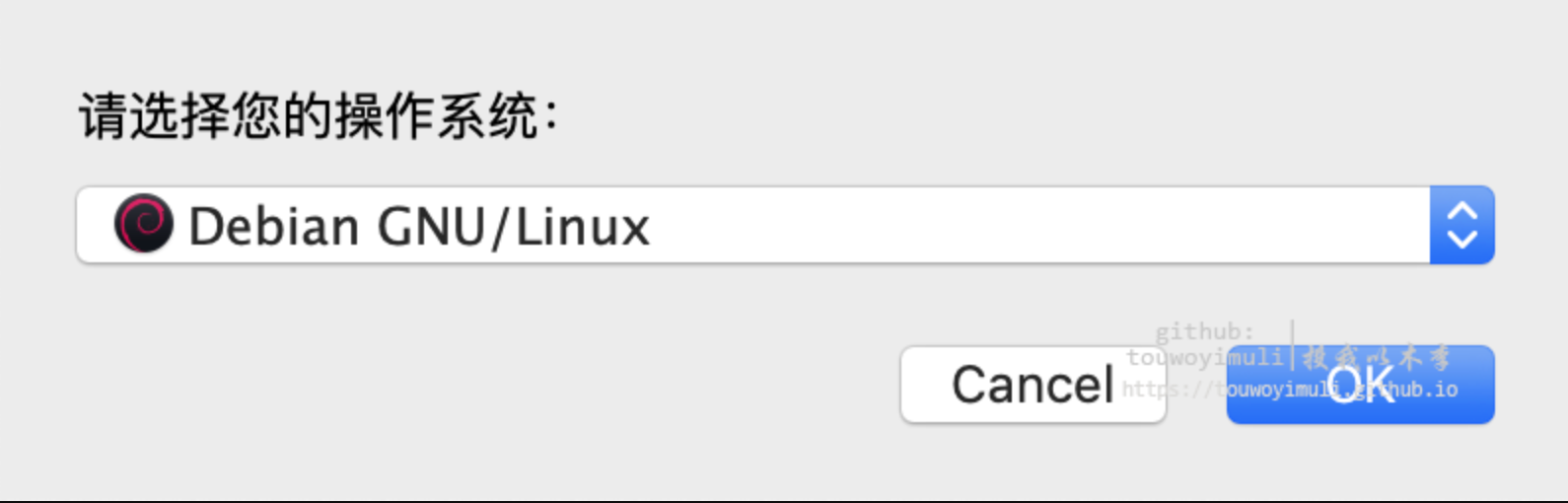
选择安装路径(可以更改)
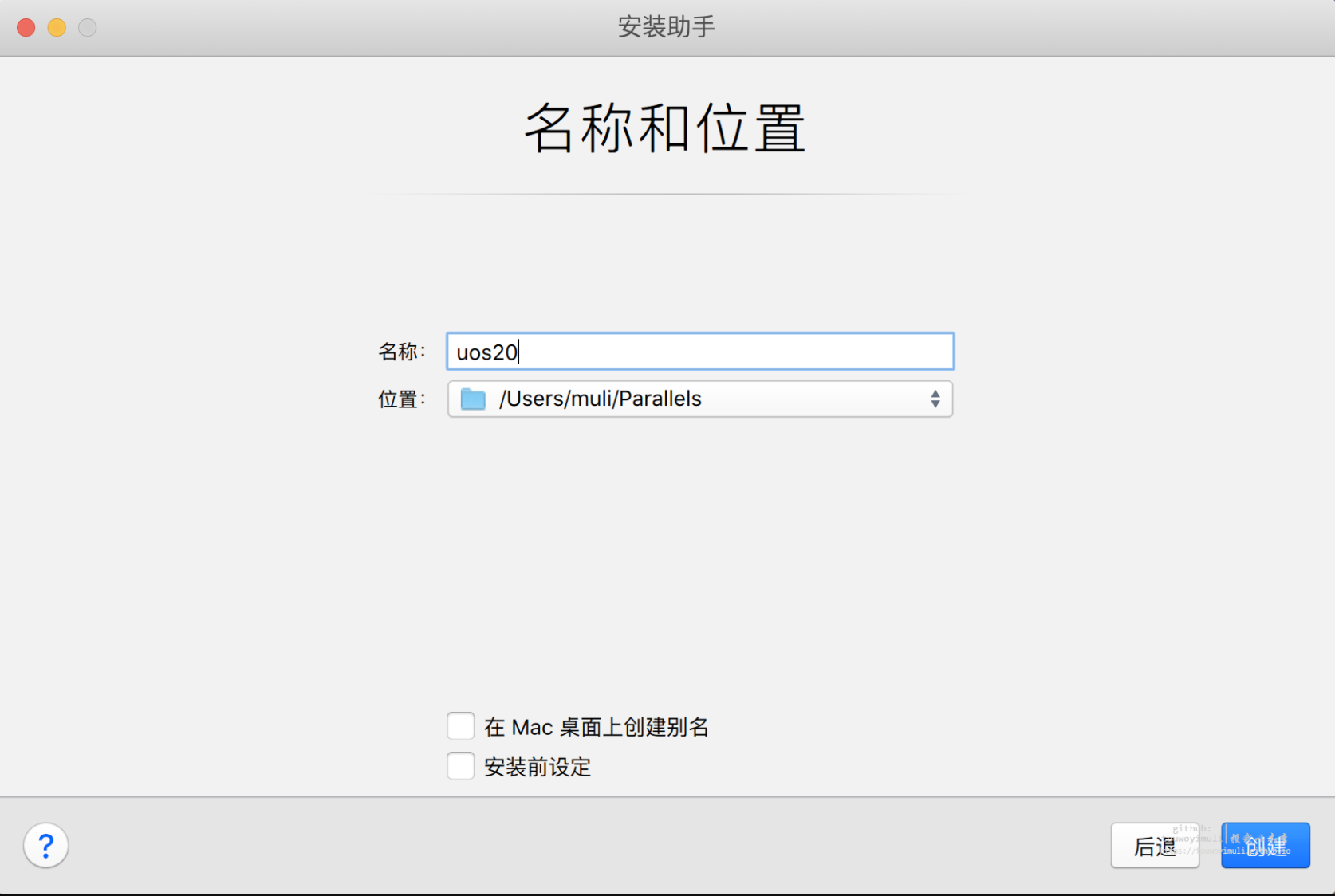
点击创建,即可进入安装 uos20 的界面
配置uos20操作系统:
按照提示,选择即可,下面👇只显示出重要的步骤:
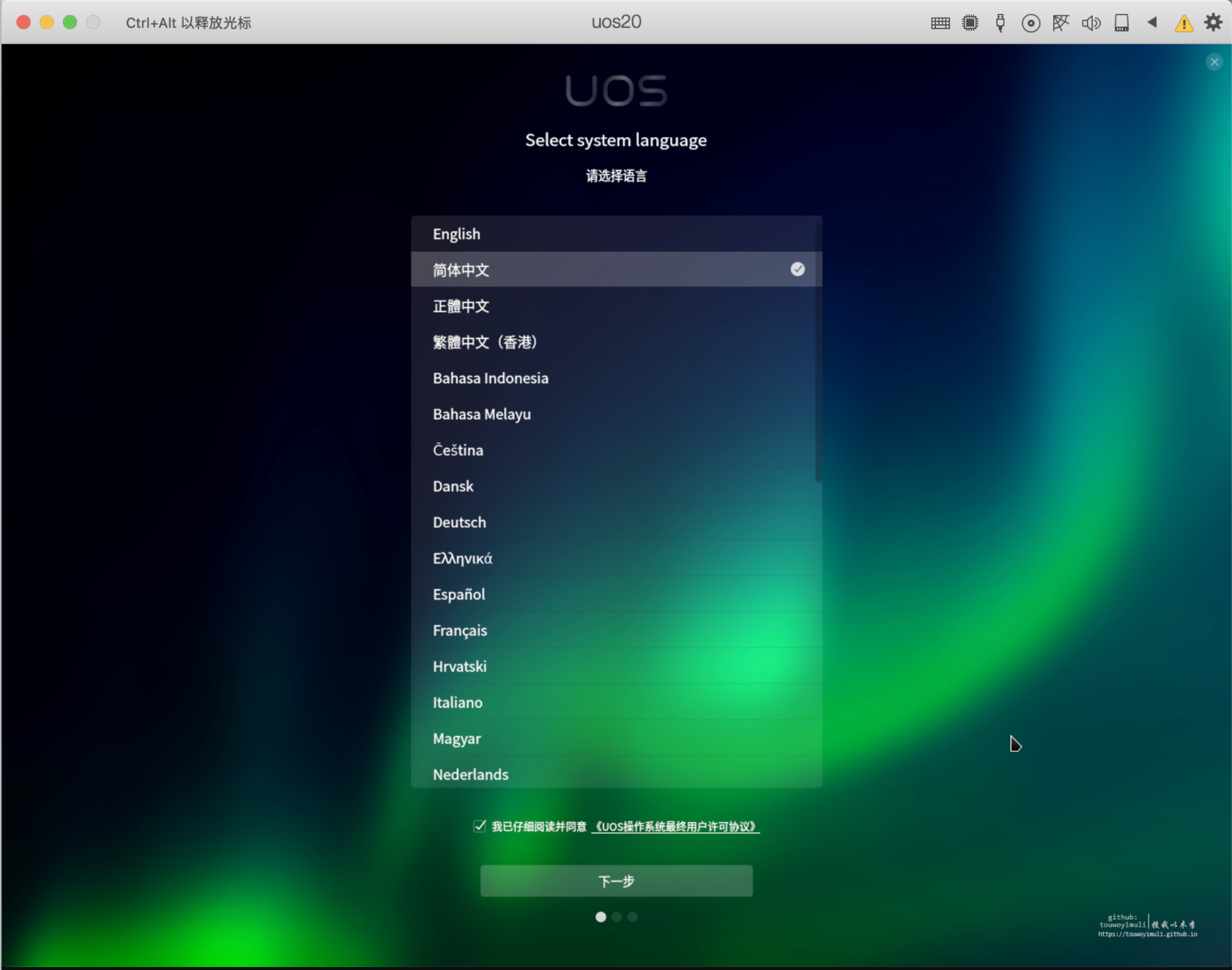
这里不会的话,就默认全盘安装,不作任何修改;加密磁盘 没有必要勾选☑️,如果你的系统没有存放什么国家机密文件的话,普通人是用不着的。
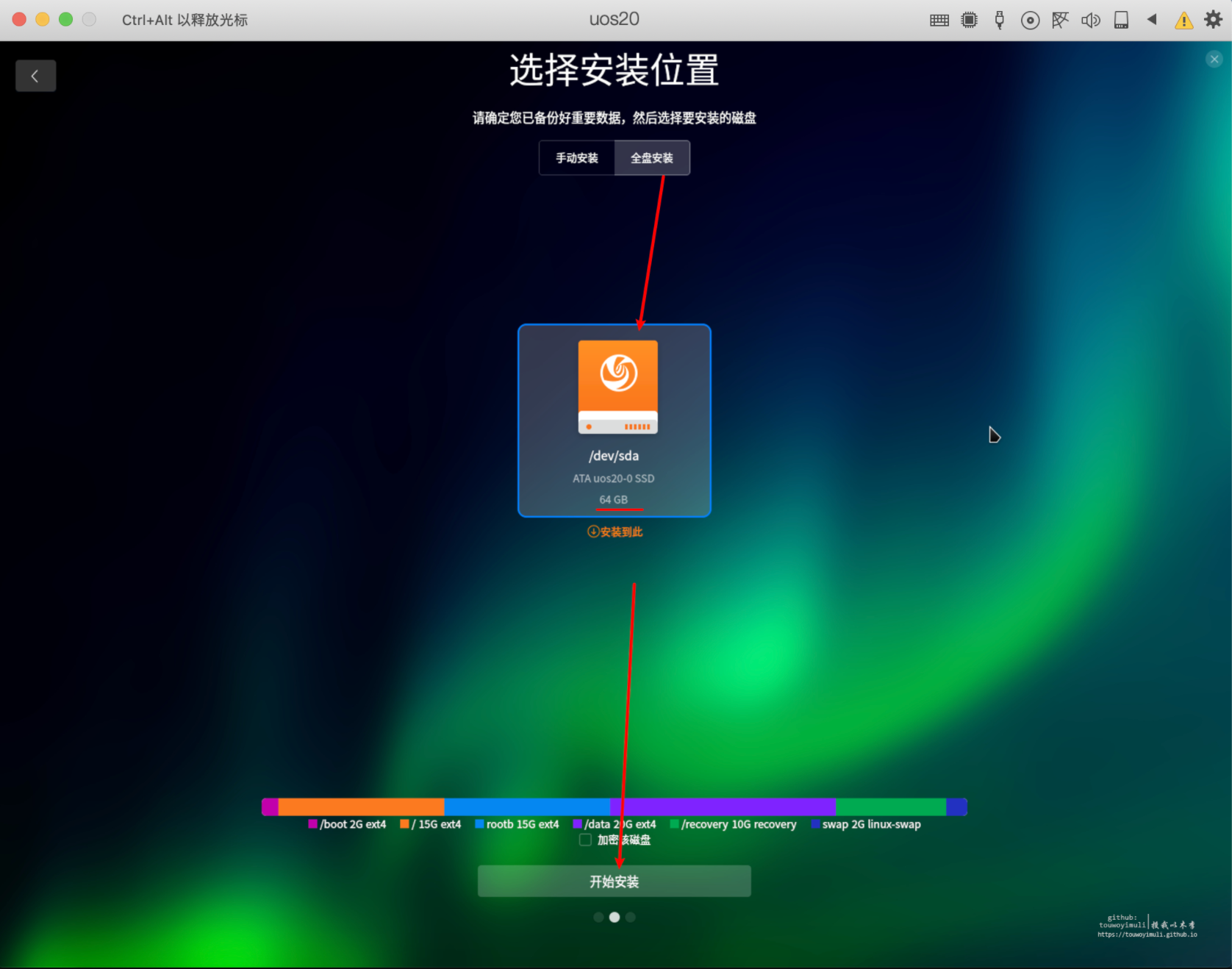
等待进度条进行 100% 即可
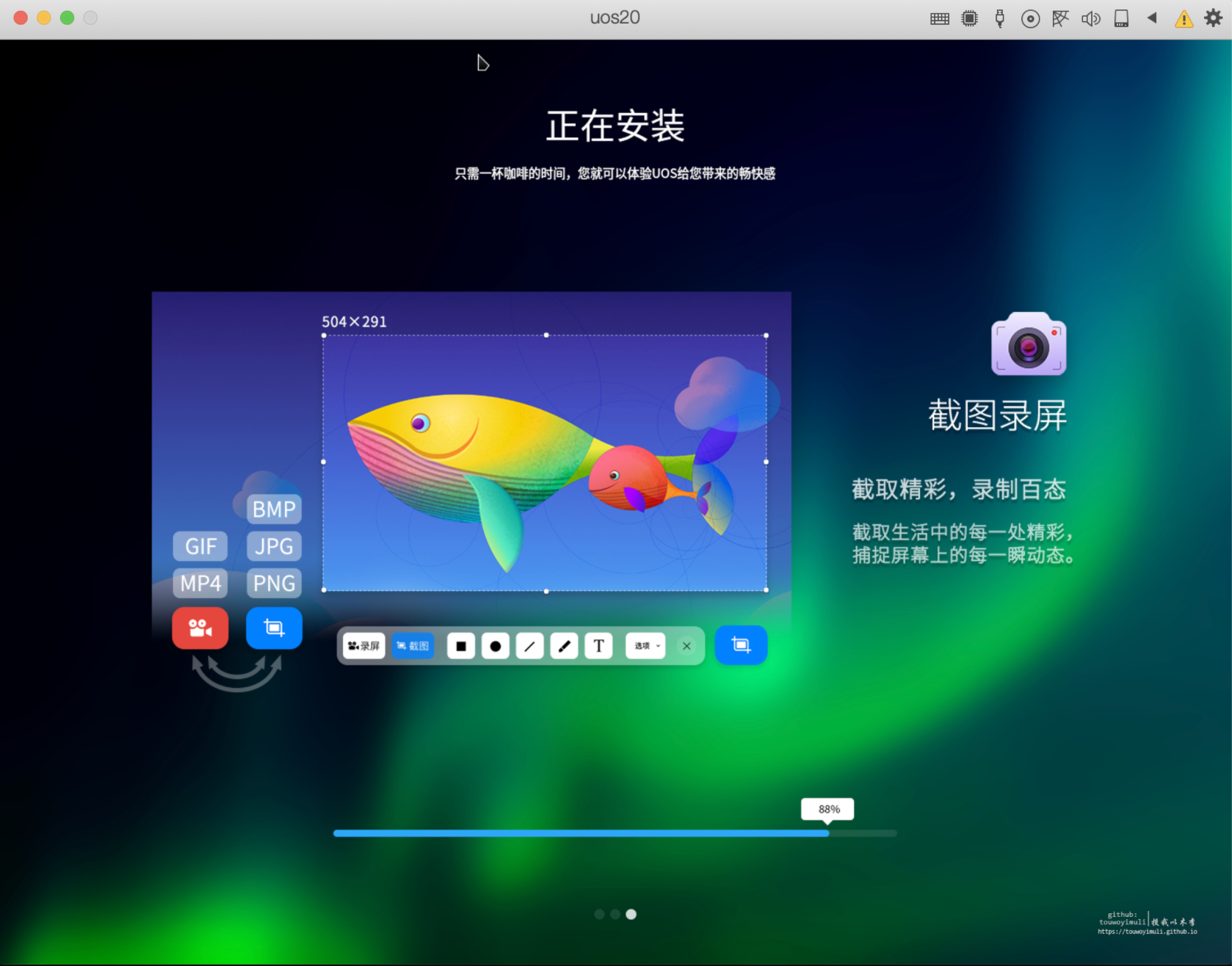
显示安装成功
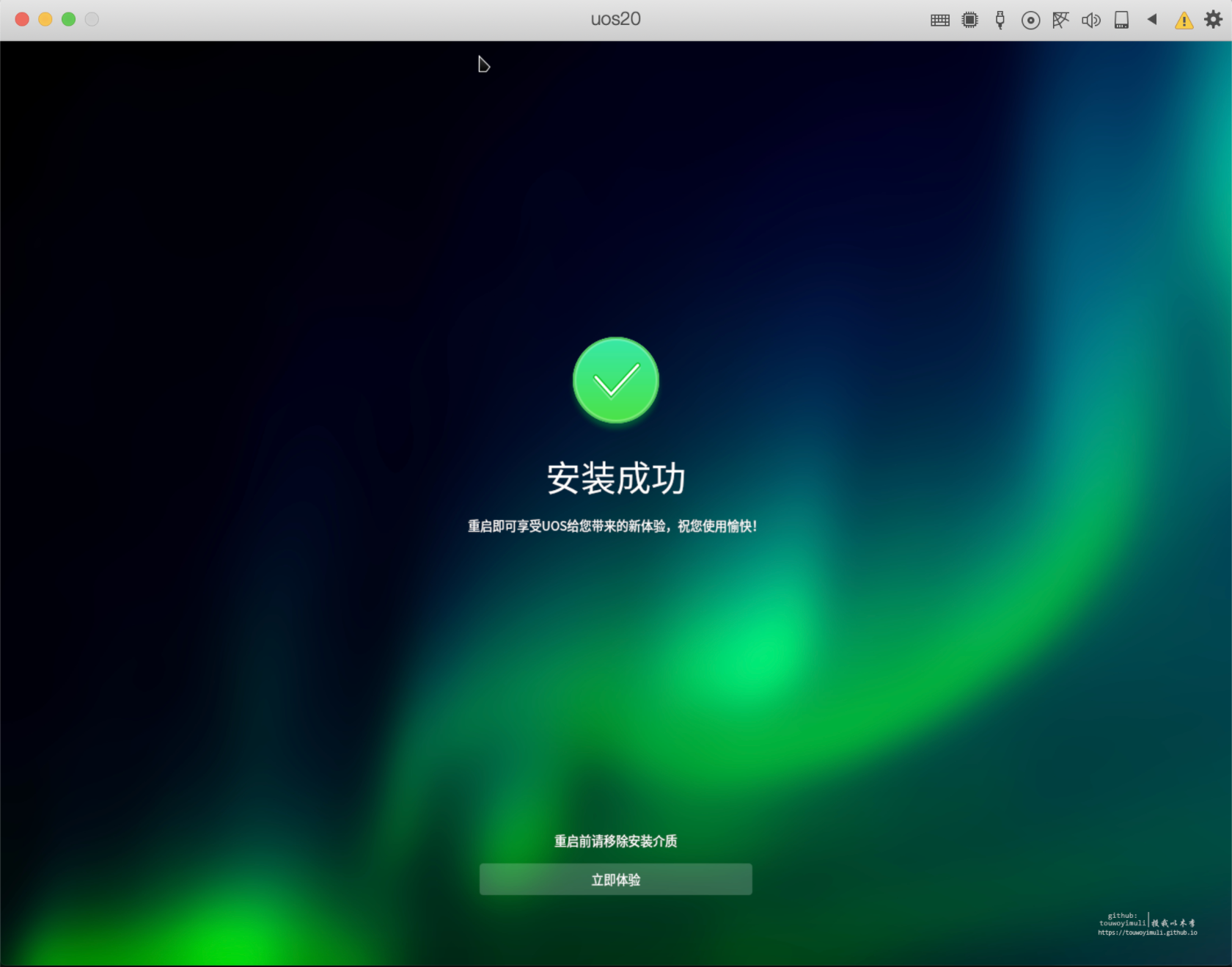
安装 Parallels Tools:
因为在 macOS 系统里面,将 uos20 全屏的话,会发现总是一个正方形的窗口,即使更改分辨率也不可以,反正就是不是全屏效果,让人抓狂💥💥💥;
解决方法如下:
只需要选中当前开启的虚拟机,打开
操作-Parallels Tools, 然后在本目录路径下,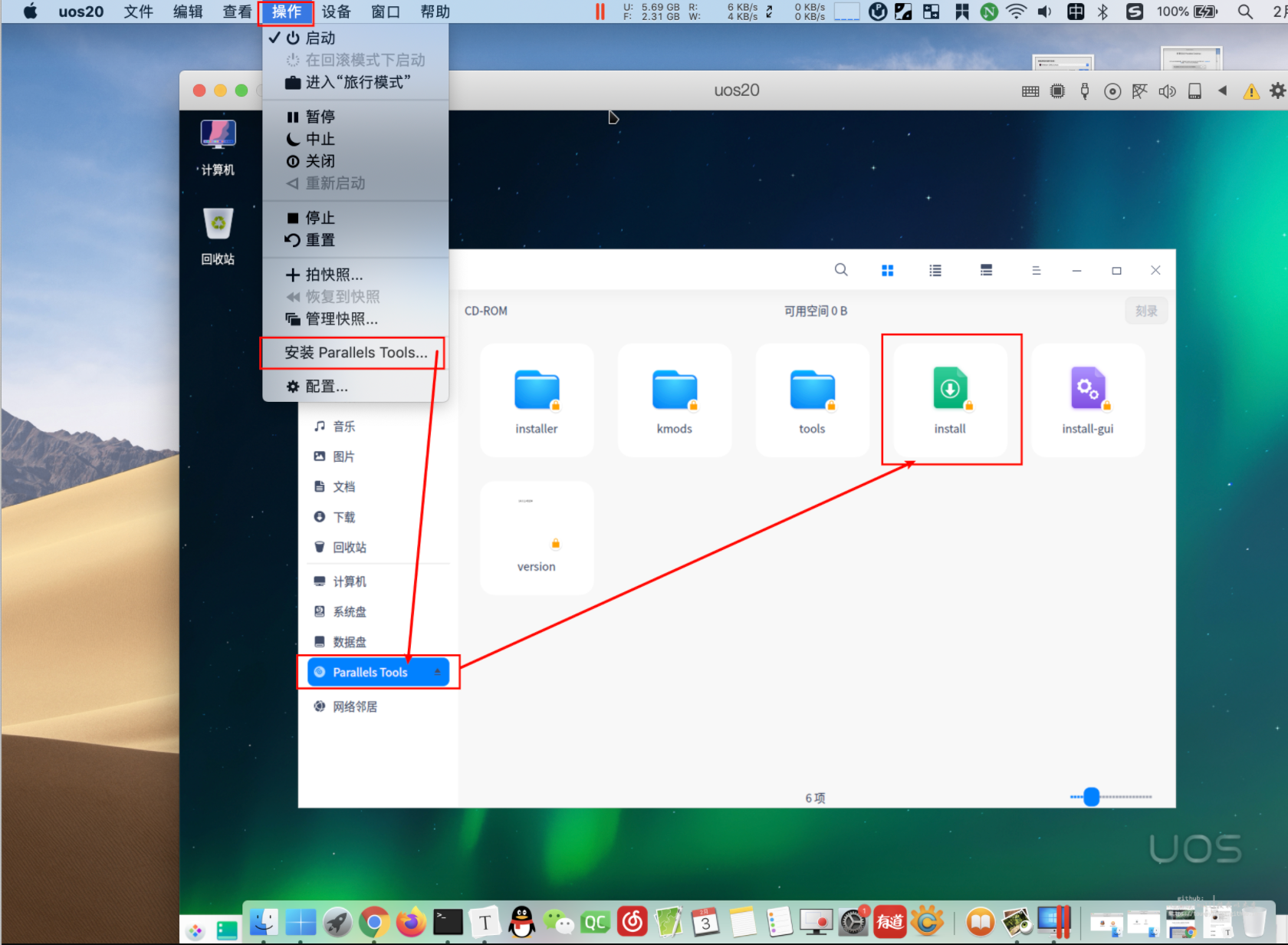
打开终端,执行命令
sudo ./install即可,会出现如下终端的可视化界面,依次点击
确定和下一步,然后耐心等待,等待界面如下图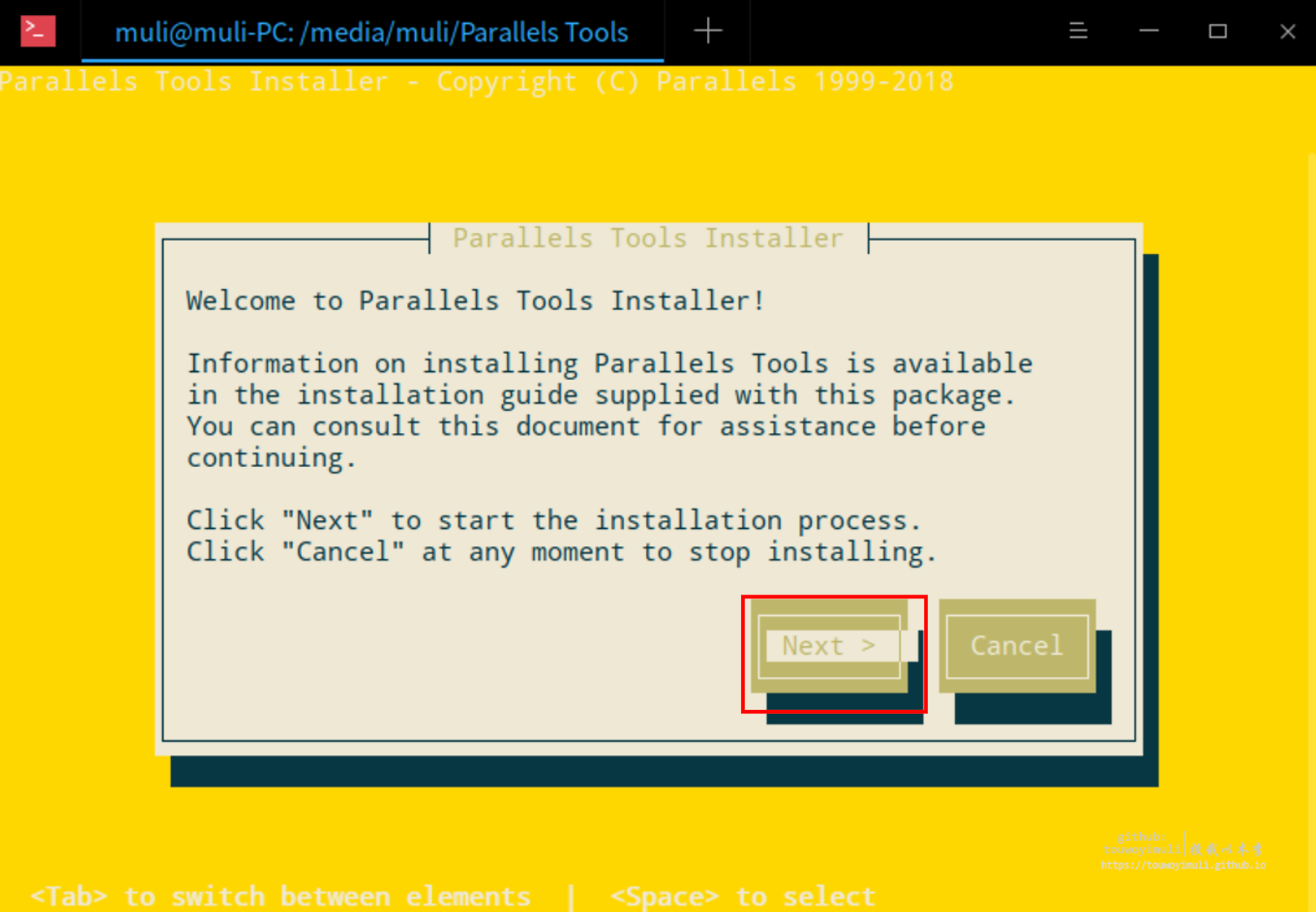
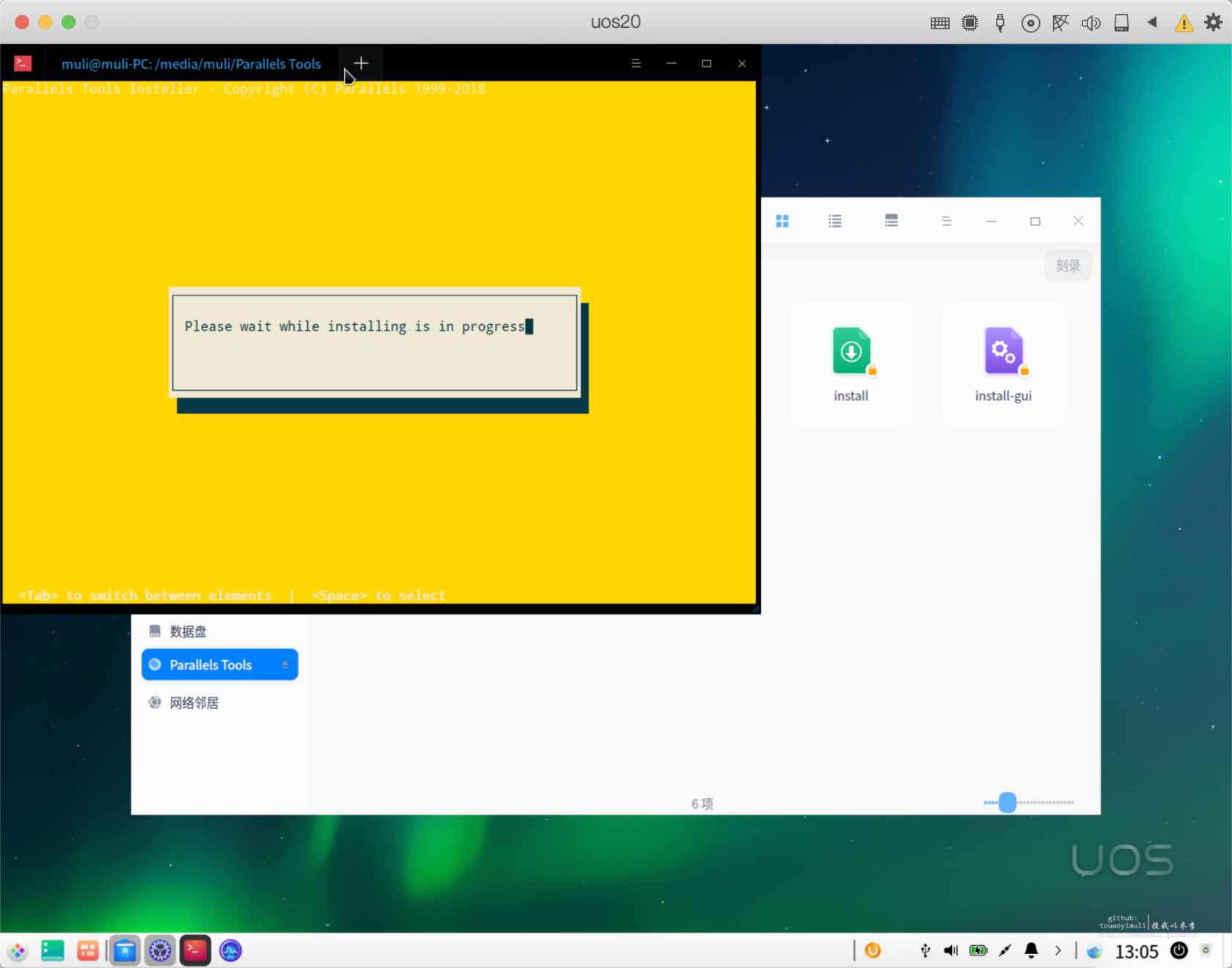
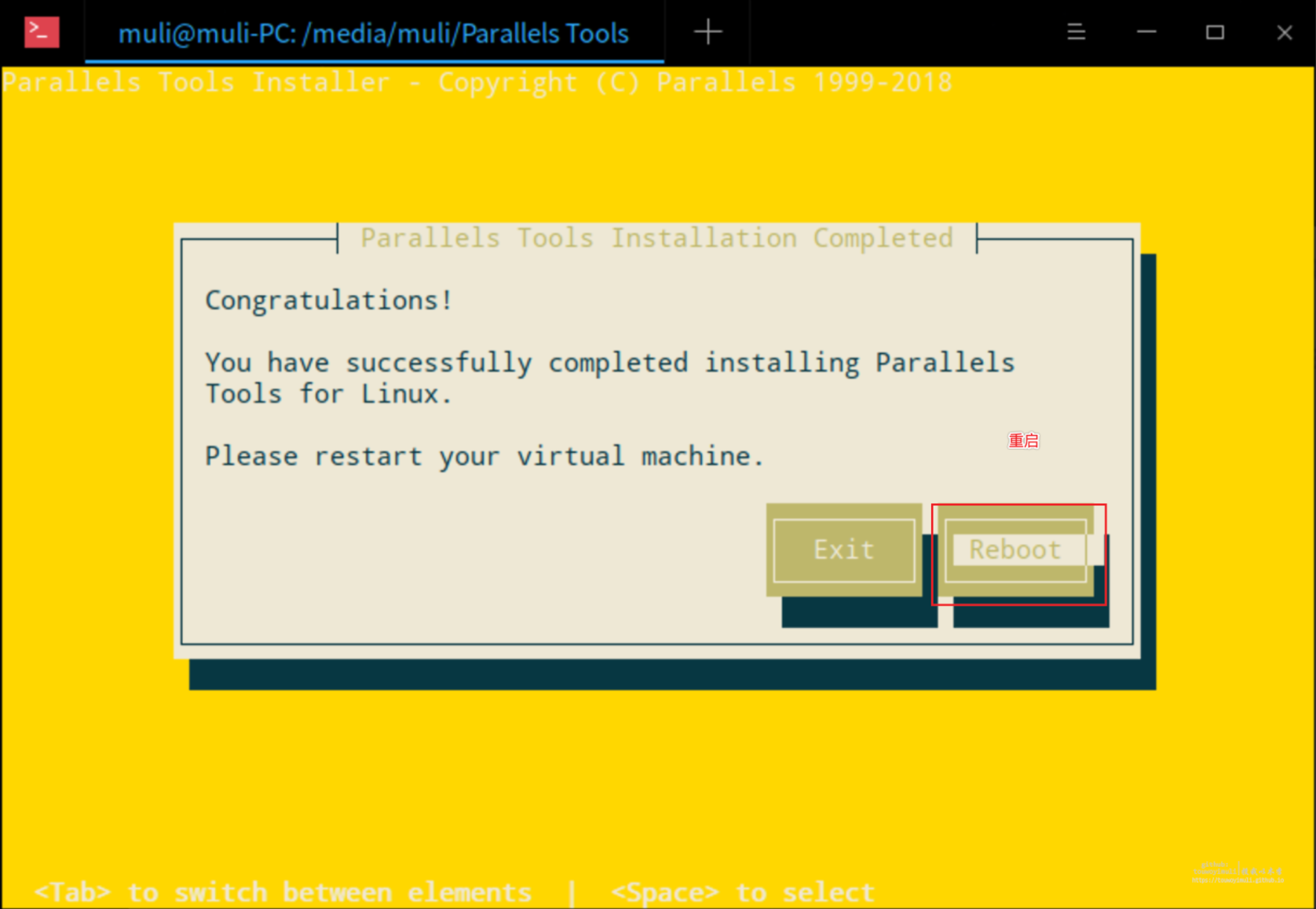
再次重启该虚拟机即可,点击最大化(可选择觉得舒服的分辨率),发现窗口已经占满整块屏幕了。
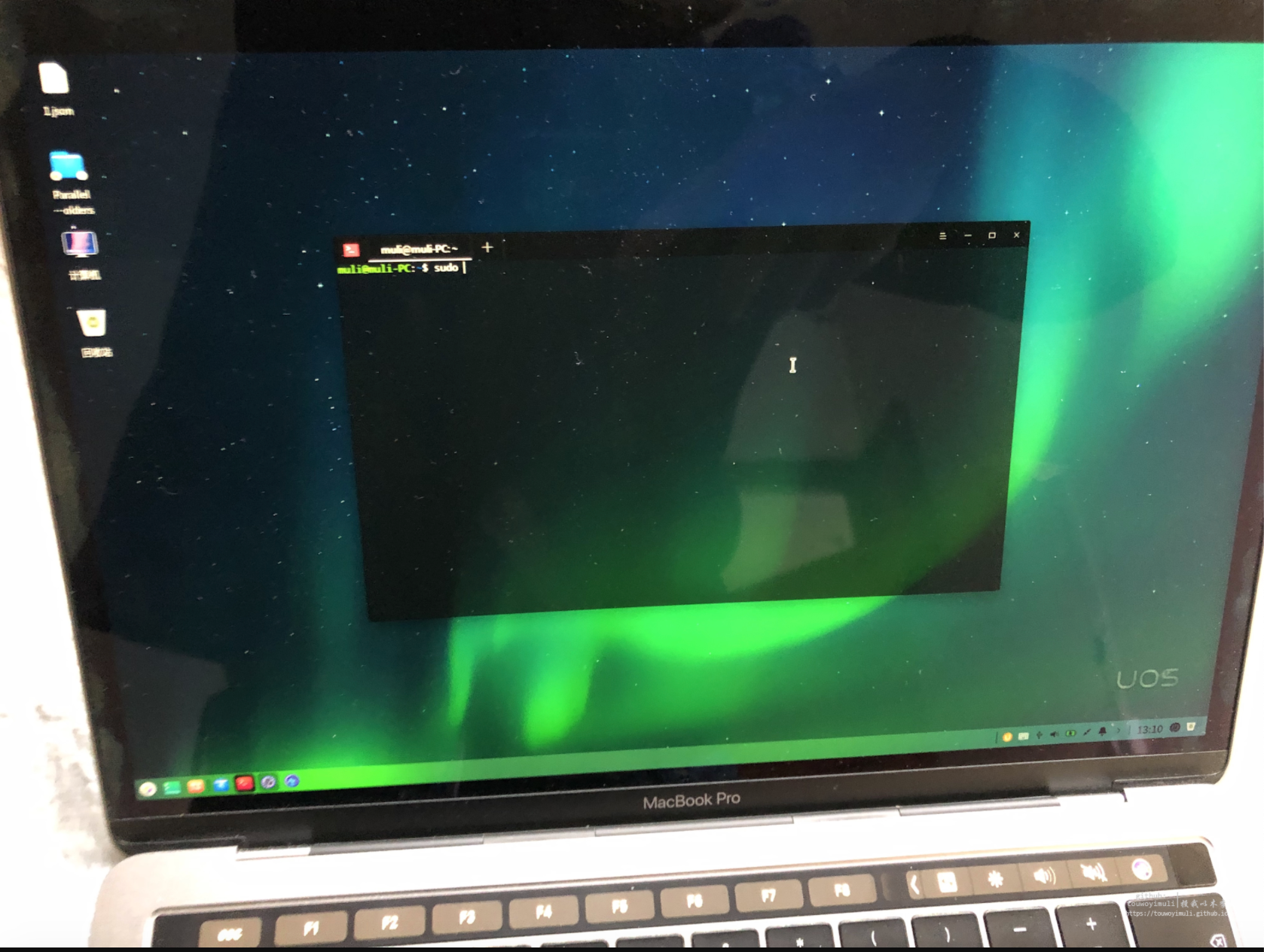
安装 qtcrator 环境:
参考在win10里面的VMware安装UOS20,在uos20里面安装QtCreator,配置dtk开发环境 一文, 中间的在QtCretor里面配置dtk开发环境和工程模板: 部分;此部分有着详细的描述
配置 dtk 的开发环境:
运行命令,然后重启QtCretor:
sudo apt install qtcreator-template-dt配置 openVPN 回到公司内网:
向管理员获取 openVPN 的配置文件,比如
wh-vpn.conf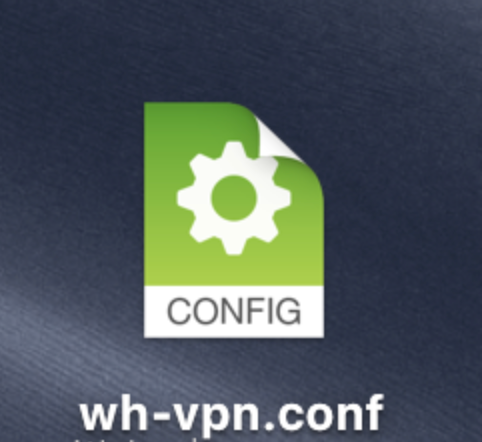
将其导入到 uos20 系统里面,具体位置如下:控制中心-网络-vpn-导入
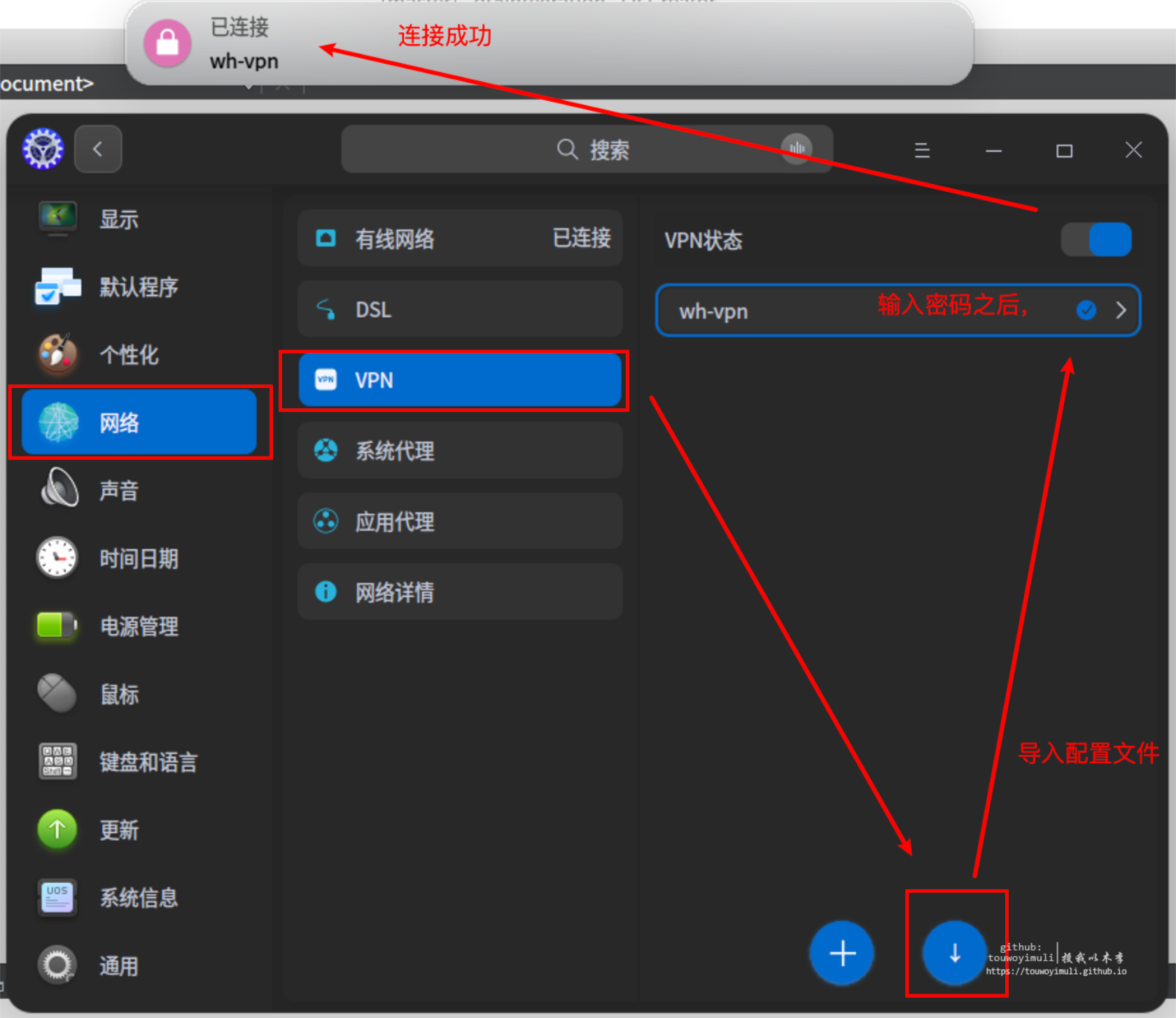
若是连接成功之后,仍然无法访问内网资源,请将“使用相对应的网络的资源” 开启☑️
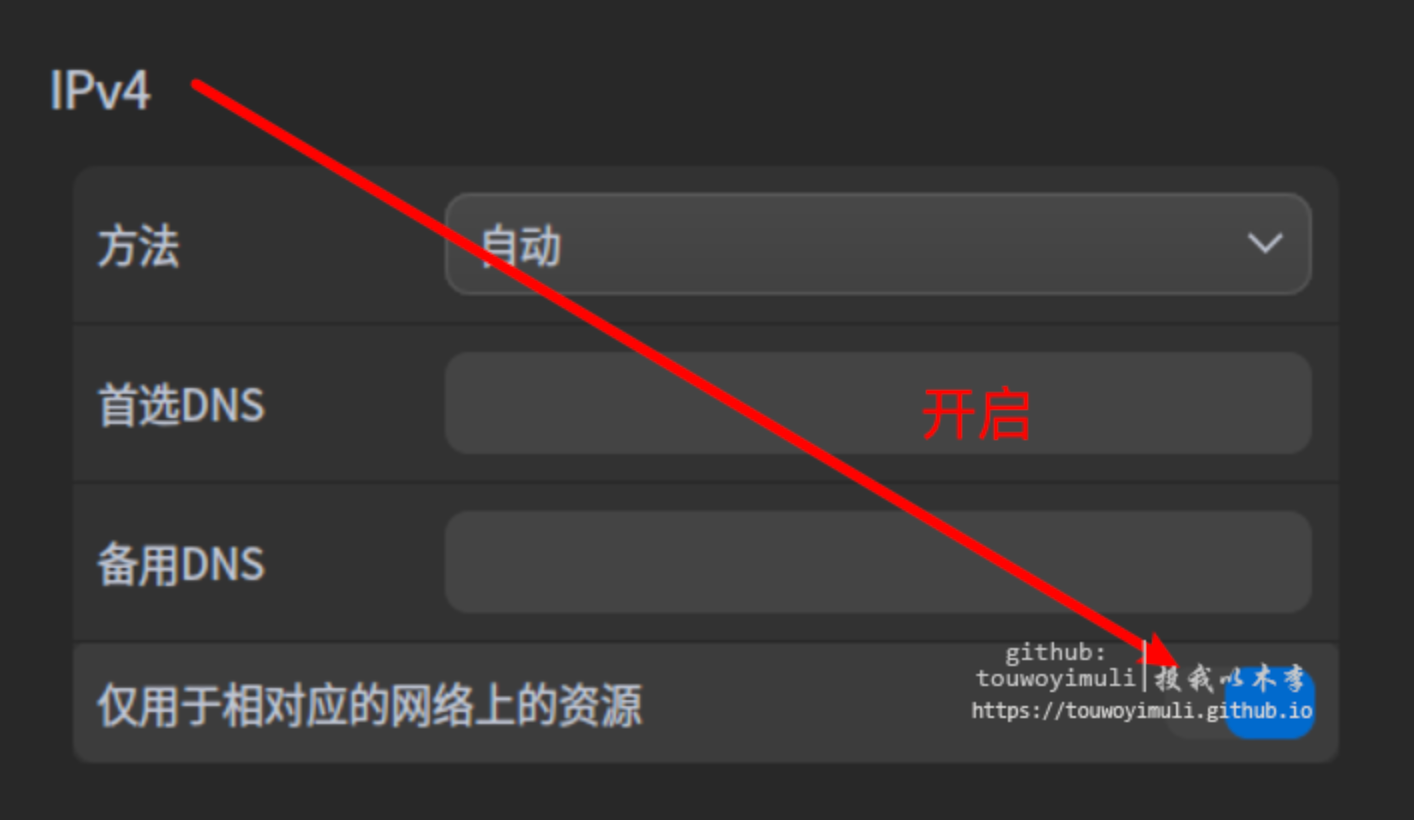
打开开发者模式,获取 sudo 权限:
控制中心-系统信息-关于本机-版本授权 中,点击激活,若是没有永久激活码,可以点击试用激活,这个有 90 天的时间
在控制中心-通用-开发者模式 中,点击到处机器码到桌面上,默认是 1.json 文件
登录网址 https://www.chinauos.com/applyfor ,注册用户为 uos 账号
在登录状态下 点击“请参与内测-点击这里了解如何开启开发者模式”,
上传机器码文件,点击下载注册码文件,然后控制中心-通用-开发者模式 中导入注册码